Jak wyeksportować wiadomości e-mail według zakresu dat do pliku Excel lub pliku PST w Outlooku?
Powiedzmy, że musisz wyeksportować wiadomości e-mail otrzymane między 2016/4/15 a 2016/5/10 w programie Outlook do osobnego pliku PST lub skoroszytu programu Excel, masz jakieś pomysły? W tym artykule przedstawiono dwa obejścia umożliwiające eksportowanie wiadomości e-mail programu Outlook do skoroszytu programu Excel lub pliku PST według zakresu dat.
- Eksportuj wiadomości e-mail programu Outlook według zakresu dat do pliku Excel
- Eksportuj wiadomości e-mail programu Outlook według zakresu dat do pliku danych programu Outlook (pst)
Eksportuj wiadomości e-mail programu Outlook według zakresu dat do pliku Excel
Aby wyeksportować wiadomości e-mail według zakresu dat z programu Outlook do programu Excel, wykonaj następujące czynności:
1. Przejdź do Poczta wyświetl i otwórz folder poczty, do którego będziesz eksportować wiadomości e-mail według zakresu dat.
2. Wpisz kryteria wyszukiwania received:2016/4/15..2016/5/10 do Instant Search pudełko.

Note: received:2016/4/15..2016/5/10 oznacza wyszukiwanie e-maili otrzymanych między 2016/4/15 a 2016/5/10 i możesz zmieniać zakres dat według potrzeb.
3. Teraz sprawdzane są wszystkie wiadomości e-mail otrzymane w określonym zakresie dat. Wybierz wszystkie wyniki wyszukiwania, kliknij prawym przyciskiem myszy i wybierz Skopiuj z menu po kliknięciu prawym przyciskiem myszy. Zobacz zrzut ekranu:
Note: Możesz wybrać wszystkie wyniki wyszukiwania, klikając dowolny e-mail na liście wiadomości i naciskając Ctrl + A klucze jednocześnie.
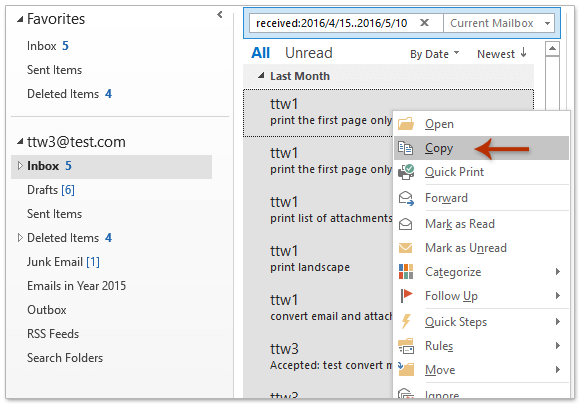
4. Utwórz nowy skoroszyt, wybierz komórkę A1 i naciśnij Ctrl + V klucze jednocześnie, aby wkleić wszystkie wyniki wyszukiwania do nowego skoroszytu.

5. Zapisz nowy skoroszyt.
A teraz wszystkie wiadomości e-mail otrzymane między określonym zakresem dat są eksportowane do skoroszytu programu Excel.
Eksportuj wiadomości e-mail programu Outlook według zakresu dat do pliku danych programu Outlook (pst)
Jeśli chcesz wyeksportować wiadomości e-mail według określonego zakresu dat do pliku PST w programie Outlook, wykonaj następujące czynności:
1. Kliknij filet > Otwórz i eksportuj > Import / Eksport (lub filet > Otwarte > import).
2. W otwartym Kreatorze importu i eksportu kliknij, aby wybrać plik Eksport do pliku opcję i kliknij przycisk Następna przycisk.
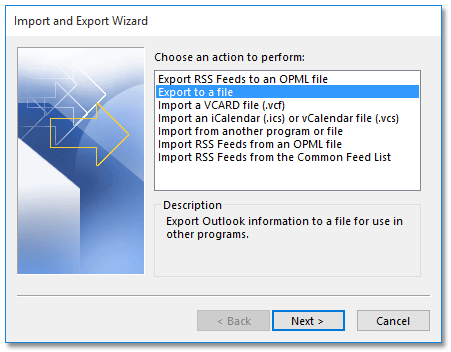
3. W nowym oknie dialogowym Eksportuj do pliku kliknij, aby wybrać plik Plik danych programu Outlook (.pst) opcję i kliknij przycisk Następna przycisk.

4. Teraz otworzy się okno dialogowe Eksportuj plik danych programu Outlook. Kliknij, aby wybrać folder poczty, z którego będziesz eksportować wiadomości e-mail, i kliknij FILTRY przycisk. Zobacz zrzut ekranu poniżej:
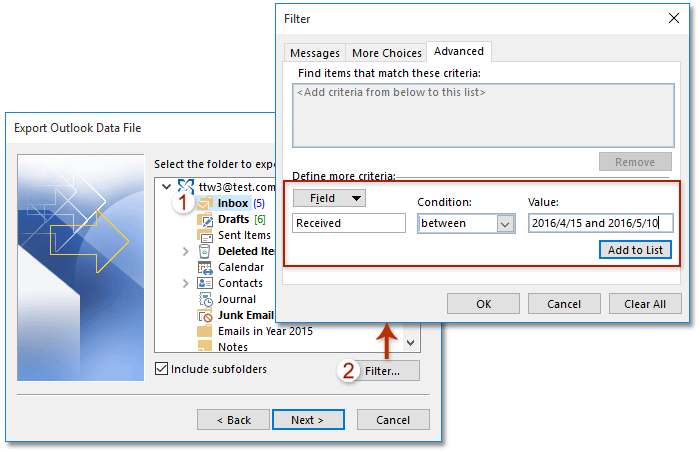
5. Teraz w wyświetlanym oknie dialogowym Filtr przejdź do pliku Zaawansowane i określ kryteria filtru jako:
(1) Kliknij Wniesiony > Wszystkie pola poczty > Odebrane;
(2) Wybierz pomiędzy z Stan Lista rozwijana;
(3) Wpisz zakres dat w wartość pudełko. W moim przypadku piszę 2016/4/15 and 2016/5/10 do wartość pudełko.
(4) Kliknij Dodaj do listy przycisk.
(5) Kliknij OK > Następna.
Uwaga: Jeśli chcesz wyeksportować e-maile z różnych zakresów dat, na przykład otrzymane e-maile dnia 2015/1/1 or dnia 2016/7/1, musisz włączyć Query Builder aby określić dwa kryteria wyszukiwania.
Tutaj zalecam szybkie włączenie konstruktora zapytań przez Kutools > Opcje > sprawdź Przywróć kartę „Query Builder” w oknie dialogowym Szukanie zaawansowane programu Outlook opcja obsługiwana przez Kutools dla programu Outlook. Zobacz zrzut ekranu:

Następnie określ złożone kryteria wyszukiwania w pliku Query Builder Karta w oknie dialogowym Filtr, jak pokazano na poniższym zrzucie ekranu:

6. W nowym otwierającym oknie dialogowym Eksportuj plik danych programu Outlook kliknij przycisk Przeglądaj aby otworzyć okno dialogowe Otwórz pliki danych programu Outlook, następnie określ folder docelowy, w którym zostanie umieszczony plik PST, nazwij plik PST w Nazwa pliku , a następnie kliknij OK > koniec.

7. W nowym oknie dialogowym Utwórz plik danych programu Outlook kliknij przycisk OK przycisk.
Note: Jeśli chcesz dodać hasło do wyeksportowanego pliku PST, wpisz je w obu Hasło pudełko i Powtórz hasło a następnie kliknij OK przycisk.

Do tej pory wyeksportowaliśmy wiadomości e-mail otrzymane w określonym zakresie dat do osobnego pliku PST w Outlooku.
Demo: Eksportuj e-maile według zakresu dat do pliku PST w Outlooku
Wskazówka: W tym wideo, Kutools została dodana przez Kutools dla programu Outlook. Jeśli potrzebujesz, kliknij tutaj mieć 60-dniowy bezpłatny okres próbny bez ograniczeń!
Powiązane artykuły
Policz całkowitą liczbę wyników wyszukiwania w programie Outlook
Eksportuj wyniki wyszukiwania w Outlooku do pliku PST / Excel
Pokaż pełną ścieżkę folderu wyników wyszukiwania wiadomości e-mail w programie Outlook
Najlepsze narzędzia biurowe
Kutools dla programu Outlook - Ponad 100 zaawansowanych funkcji, które usprawnią Twoje perspektywy
🤖 Asystent poczty AI: Natychmiastowe profesjonalne e-maile z magią AI — genialne odpowiedzi jednym kliknięciem, doskonały ton, biegła znajomość wielu języków. Zmień e-mailing bez wysiłku! ...
📧 Automatyzacja poczty e-mail: Poza biurem (dostępne dla POP i IMAP) / Zaplanuj wysyłanie wiadomości e-mail / Automatyczne CC/BCC według reguł podczas wysyłania wiadomości e-mail / Automatyczne przewijanie (Zasady zaawansowane) / Automatyczne dodawanie powitania / Automatycznie dziel wiadomości e-mail od wielu odbiorców na pojedyncze wiadomości ...
📨 Zarządzanie e-mail: Łatwe przywoływanie e-maili / Blokuj oszukańcze wiadomości e-mail według tematów i innych / Usuń zduplikowane wiadomości e-mail / Wiecej opcji / Konsoliduj foldery ...
📁 Załączniki Pro: Zapisz zbiorczo / Odłącz partię / Kompresuj wsadowo / Automatyczne zapisywanie / Automatyczne odłączanie / Automatyczna kompresja ...
🌟 Magia interfejsu: 😊Więcej ładnych i fajnych emotikonów / Zwiększ produktywność programu Outlook dzięki widokom na kartach / Zminimalizuj program Outlook zamiast go zamykać ...
>> Cuda jednym kliknięciem: Odpowiedz wszystkim, dodając przychodzące załączniki / E-maile chroniące przed phishingiem / 🕘Pokaż strefę czasową nadawcy ...
👩🏼🤝👩🏻 Kontakty i kalendarz: Grupowe dodawanie kontaktów z wybranych e-maili / Podziel grupę kontaktów na pojedyncze grupy / Usuń przypomnienia o urodzinach ...
O Cechy 100 Poczekaj na eksplorację! Kliknij tutaj, aby dowiedzieć się więcej.

